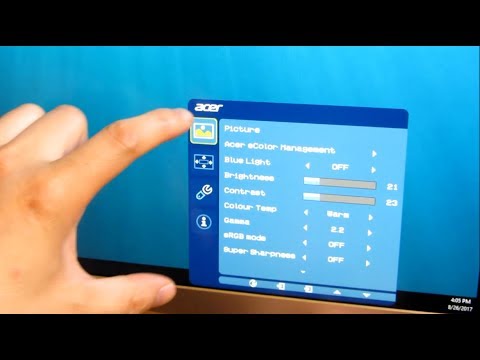लैपटॉप पर मॉनिटर की चमक बढ़ाना कभी-कभी बहुत मुश्किल काम हो सकता है, क्योंकि मॉनिटर के विपरीत, उनके पास छवि को समायोजित करने के लिए यांत्रिक बटन नहीं होते हैं। यहां सब कुछ हार्डवेयर स्तर पर होता है।

निर्देश
चरण 1
यदि आपको अपने एसर लैपटॉप पर मॉनिटर की चमक बढ़ाने की आवश्यकता है, तो Fn कुंजी + दायां तीर कुंजी दबाएं। यह सुविधा केवल उन लैपटॉप मॉडलों के लिए उपलब्ध है जिनके पास Fn कुंजी स्थापित करने के लिए स्कैन कोड है।
चरण 2
पावर मोड मेनू के माध्यम से स्क्रीन की चमक को बदलने के कार्य का भी उपयोग करें। ऐसा करने के लिए, डेस्कटॉप पर राइट-क्लिक करें, "गुण" चुनें। आपकी स्क्रीन पर कई टैब वाली एक विंडो दिखाई देगी, जो स्क्रीनसेवर सेटिंग्स के लिए जिम्मेदार है उसे चुनें।
चरण 3
"बिजली की आपूर्ति" अनुभाग खोलें और विभिन्न मोड में स्क्रीन की चमक में बदलाव को समायोजित करें, परिवर्तनों को सहेजें और लागू करें। यह भी ध्यान दें कि अक्सर ऐसा होता है कि कार्यशील बिजली आपूर्ति योजना को किफायती से सामान्य में बदलते समय, स्क्रीन बैकलाइट की चमक नहीं बदलती है, इस मामले में दोनों मोड के लिए समान बैकलाइट स्तर सेट करना सबसे अच्छा है ताकि परिवर्तन न हो भविष्य में पैरामीटर
चरण 4
यदि आपको बैकलाइट की चमक नहीं, बल्कि छवि के मापदंडों को बदलने की आवश्यकता है, तो "विकल्प" टैब पर जाएं, विंडो के निचले बाएं कोने में "उन्नत" बटन पर क्लिक करें। आप मॉनिटर कनेक्शन मॉड्यूल को कॉन्फ़िगर करने के लिए एक मेनू देखेंगे। वह टैब खोलें जो आपके वीडियो कार्ड का नाम बताता है।
चरण 5
"विशेषताएं" बटन पर क्लिक करें। आपको वीडियो कार्ड सेटिंग्स के लिए एक नई विंडो दिखाई देगी। उनमें से चुनें जो मॉनिटर की चमक और रंग को समायोजित करने के लिए जिम्मेदार हैं। अपने पसंद के अनुसार विकल्पों को समायोजित करें, अपने परिवर्तनों को सहेजें और लागू करें।
चरण 6
अपने कंप्यूटर पर कुछ कीबोर्ड शॉर्टकट, जैसे MediaKey, को फ़ंक्शन असाइन करने के लिए प्रोग्राम डाउनलोड और इंस्टॉल करें। इसे खोलें और मॉनिटर की चमक को बदलने के लिए क्रियाओं को सेट करें जब आप किसी अन्य के साथ Fn कुंजी दबाते हैं, सबसे अच्छा बाएँ और दाएँ तीर कुंजियों के साथ, परिवर्तनों को लागू करें और सहेजें।